WooCommerce에서 제품 검색을 개선하는 방법(5가지 쉬운 방법)
게시 됨: 2022-09-01WooCommerce에서 제품 검색을 개선할 방법을 찾고 계십니까?
강력한 검색은 고객이 원하는 것을 쉽게 찾을 수 있도록 하기 때문에 모든 온라인 상점의 핵심 성공 요인 중 하나입니다.
이 가이드에서는 코딩 없이 WooCommerce에서 제품 검색을 개선하는 상위 5가지 방법을 선택했습니다.
다음은 이 문서를 더 빠르게 탐색하는 데 도움이 되는 목차입니다.
- WooCommerce에서 제품 검색을 개선하는 방법
- WooCommerce 제품으로 검색 제한
- 제품 속성별 검색 활성화
- 제품 카테고리별 검색 활성화
- 제품 태그로 검색 활성화
- 제품 SKU를 검색 가능하게 만들기
그 속으로 빠져보자!
WooCommerce에서 제품 검색을 개선하는 이유
WooCommerce는 WordPress를 위한 가장 강력하고 강력한 전자 상거래 솔루션 중 하나입니다.
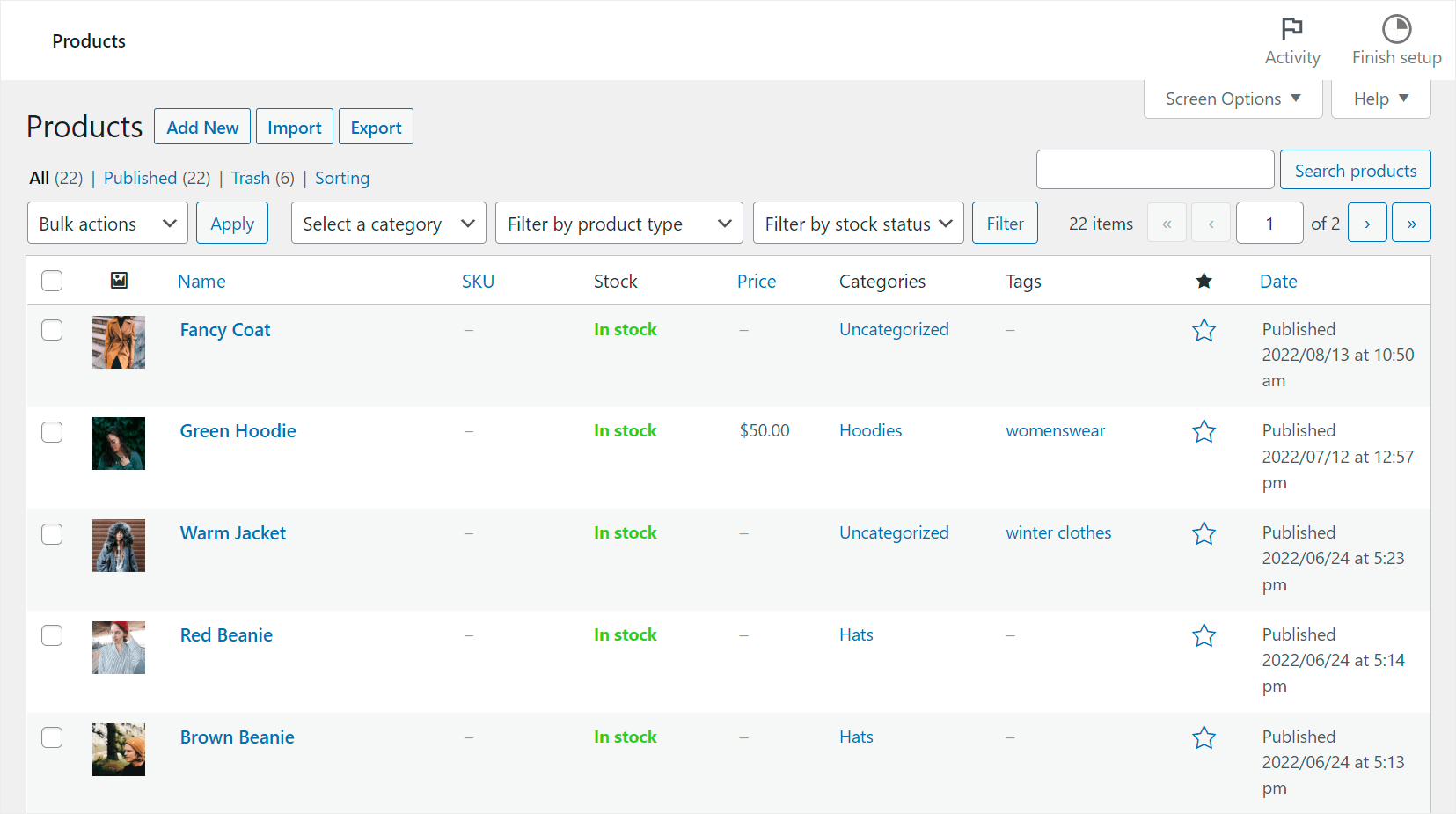
그러나 제품 검색에 관해서는 모든 것이 그렇게 장밋빛이 아닙니다.
문제는 WooCommerce는 플러그인일 뿐이므로 많은 약점이 있는 기본 WordPress 검색 엔진을 사용합니다.
예를 들어, 제품 속성을 고려하지 않고 검색 결과를 제어할 수 있는 방법을 제공하지 않으며 검색 데이터를 수집하지 않습니다.
그렇기 때문에 온라인에서 성공하고 비즈니스를 성장시키려면 WooCommerce 검색을 개선하는 것이 주요 목표 중 하나가 되어야 합니다.
특히 귀하를 위해 귀하의 기술 능력과 WordPress 경험에 관계없이 가장 효과적인 방법을 선택했습니다.
자세히 살펴보겠습니다.
WooCommerce에서 제품 검색을 개선하는 방법
WooCommerce 제품 검색을 더 스마트하게 만드는 가장 쉬운 방법은 SearchWP를 사용하는 것입니다.
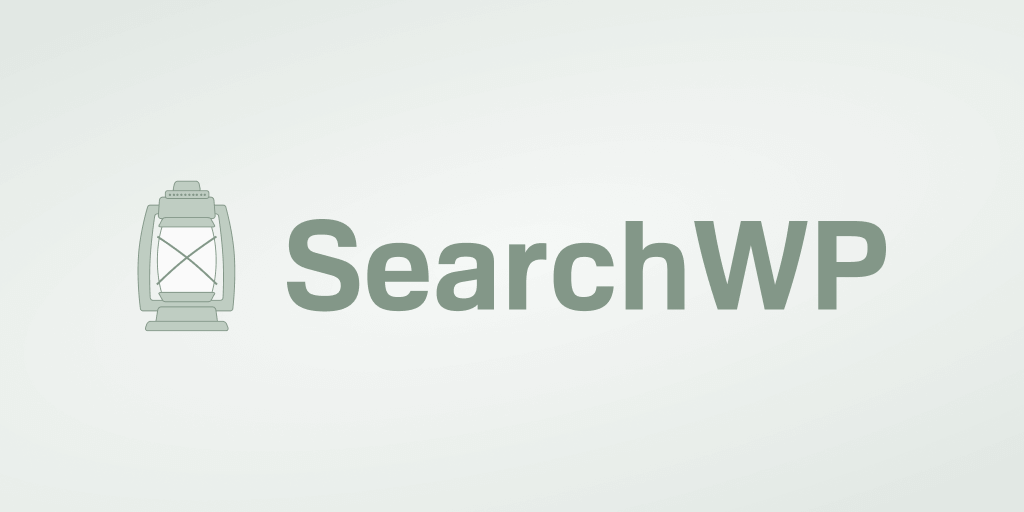
SearchWP는 많은 기능과 함께 제공되는 강력하고 초보자 친화적인 WordPress 검색 플러그인입니다.
또한 WooCommerce와 완벽하게 호환되므로 설치 직후 검색을 개선할 수 있습니다.
예를 들어 검색을 WooCommerce 제품으로만 제한하고, 검색 결과에서 특정 제품의 우선 순위를 지정하고, 제품 속성을 검색 가능하게 만드는 등의 작업을 수행할 수 있습니다.
그러나 이것은 30,000명 이상의 사이트 소유자가 이 플러그인을 높이 평가하는 기능의 짧은 목록일 뿐입니다.
SearchWP를 사용하여 다음을 수행할 수도 있습니다.
- 방문자의 검색 활동에 대한 자세한 보고서를 받으십시오 . 고객이 사이트에서 무엇을 검색하는지 확인하고 검색 행동에 대한 귀중한 통찰력을 얻으십시오.
- 라이브 모드에서 검색 결과를 표시합니다 . 방문자에게 즉각적인 검색 결과를 제공하여 올바른 제품을 더 빨리 찾고 사용자 경험을 개선할 수 있도록 합니다.
- 검색 결과의 순서를 사용자 지정합니다 . 비즈니스 요구 사항을 충족하는 방식으로 사이트에서 검색 결과의 순서를 변경합니다.
- 검색 결과에서 특정 제품을 숨깁니다 . 고객이 쇼핑을 방해하지 않도록 검색 결과에서 중복 제품이나 페이지를 제외하십시오.
이를 통해 SearchWP를 사용하여 WooCommerce 검색을 개선하는 방법을 알아보겠습니다.
시작하려면 여기에서 SearchWP 사본을 가져와야 합니다.
완료되면 SearchWP 계정 대시보드로 이동하여 다운로드 탭으로 이동합니다.
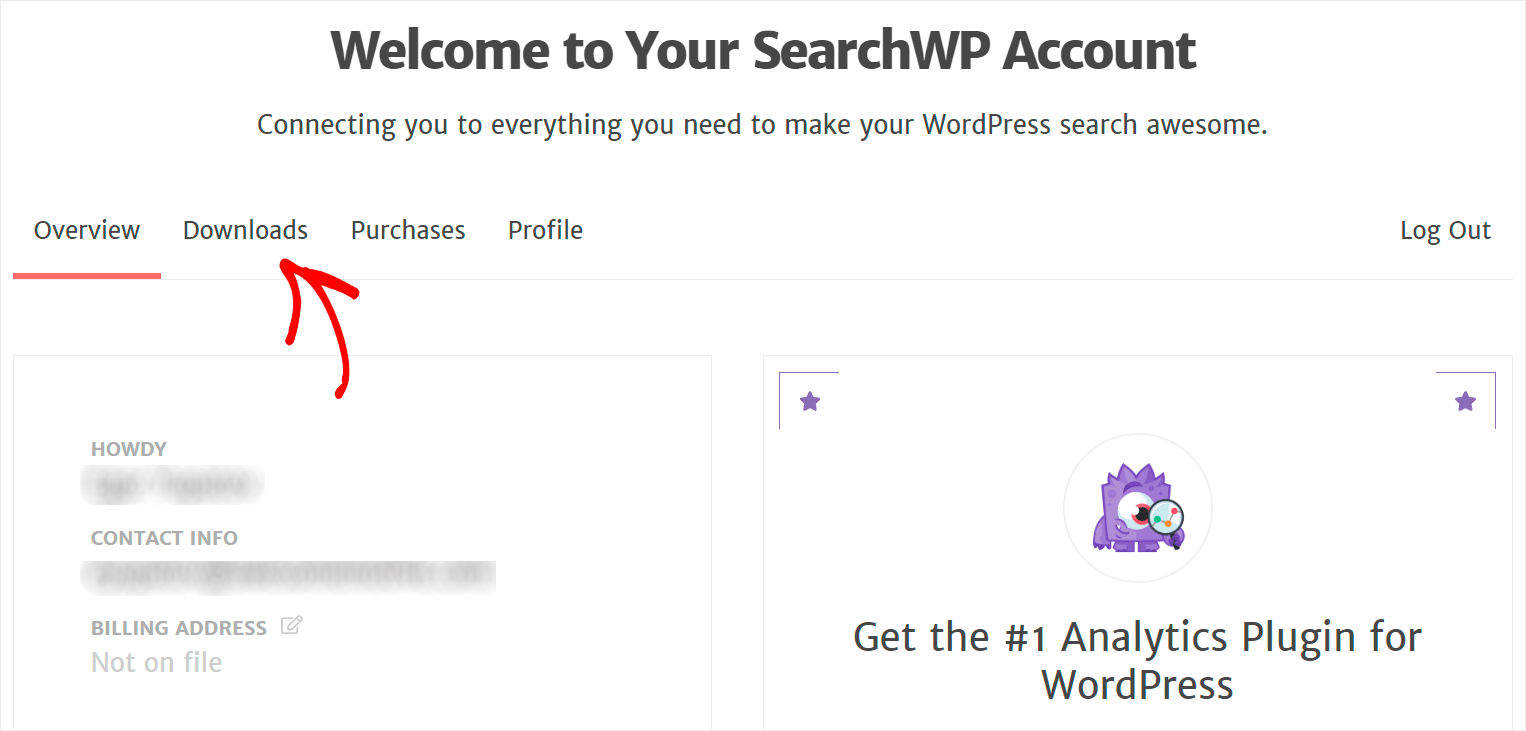
그런 다음 Download SearchWP 버튼을 눌러 플러그인 ZIP 아카이브를 컴퓨터에 저장합니다.
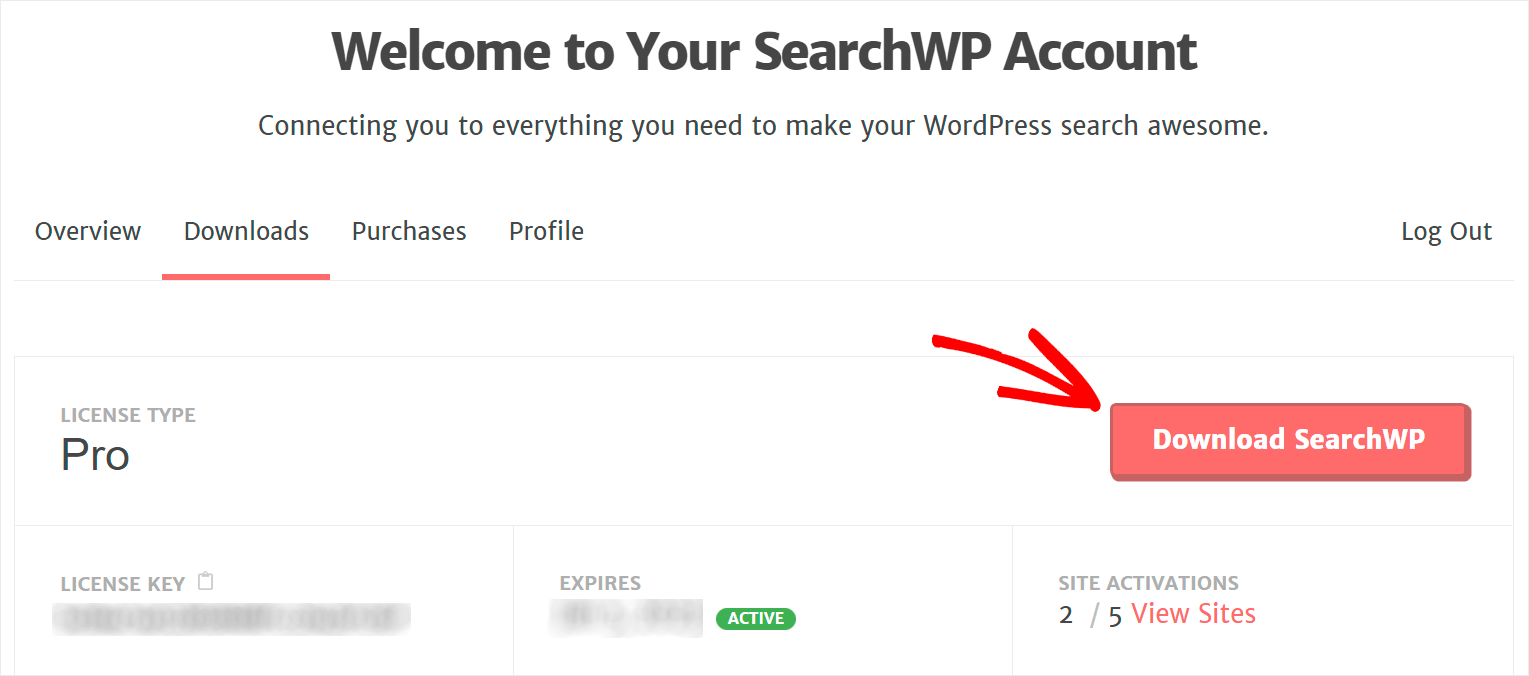
다운로드 후 동일한 페이지의 왼쪽 하단 모서리에 있는 플러그인 라이센스 키를 복사합니다.
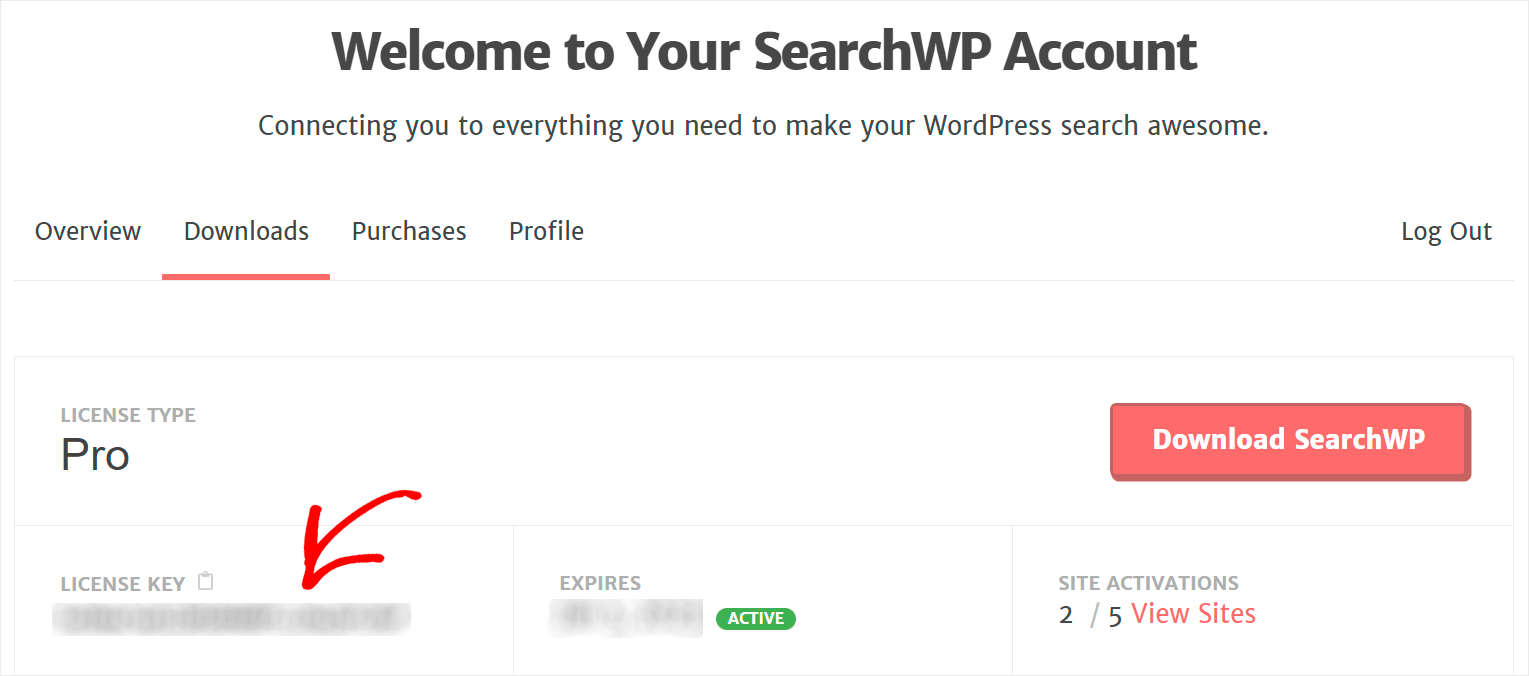
이제 다운로드한 파일을 사이트에 업로드하고 플러그인을 설치해야 합니다.
도움이 필요한 경우 WordPress 플러그인을 설치하는 방법에 대한 이 단계별 가이드를 확인하십시오.
플러그인 설치 시 SearchWP 사본을 활성화해야 합니다.
가장 빠른 방법은 WordPress 대시보드의 상단 패널에서 라이선스 활성화 버튼을 클릭하는 것입니다.
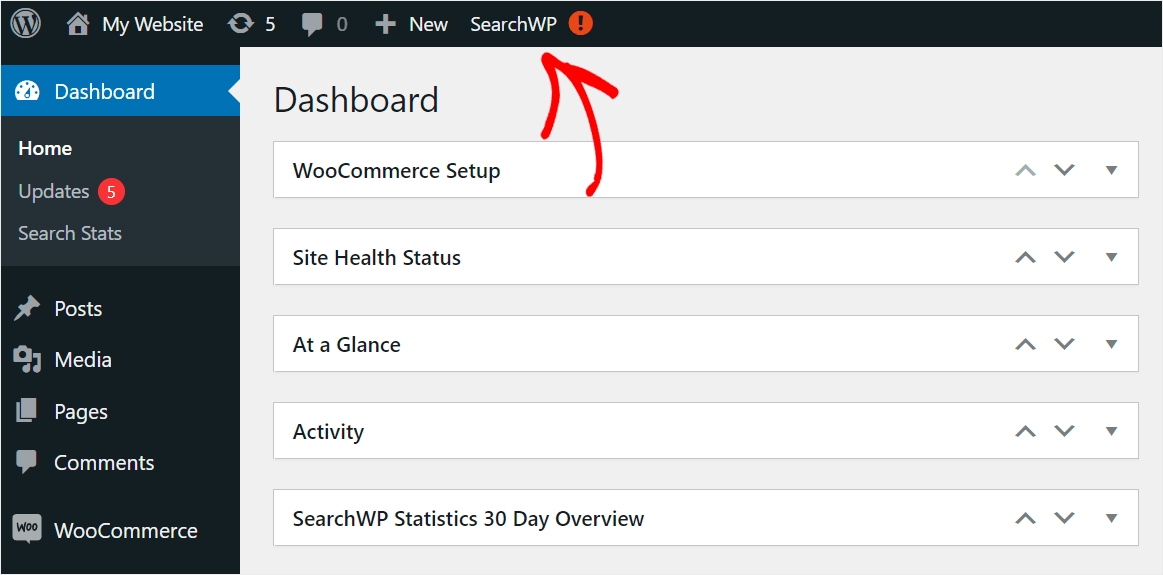
그런 다음 이전에 복사한 라이선스 키를 라이선스 필드에 붙여넣고 활성화 를 클릭합니다.
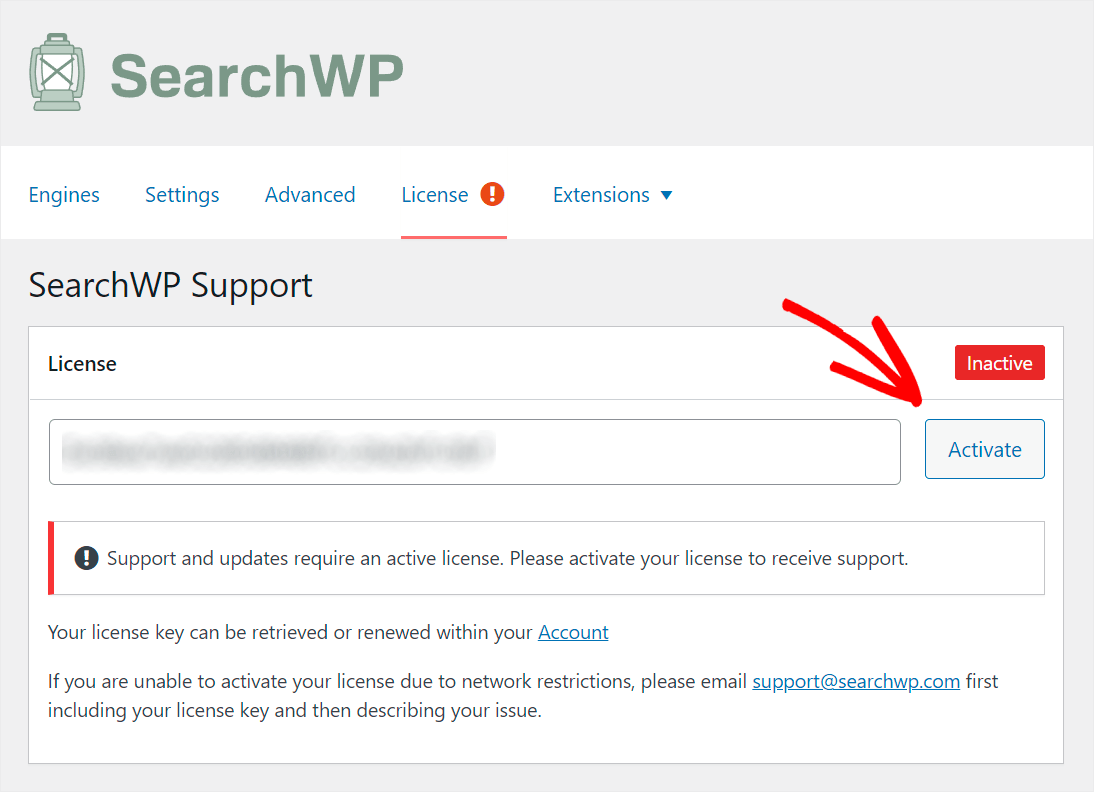
SearchWP 사본을 활성화하면 WooCommerce 검색을 개선할 준비가 된 것입니다.
시작하려면 SearchWP 대시보드에서 엔진 탭으로 이동하세요.
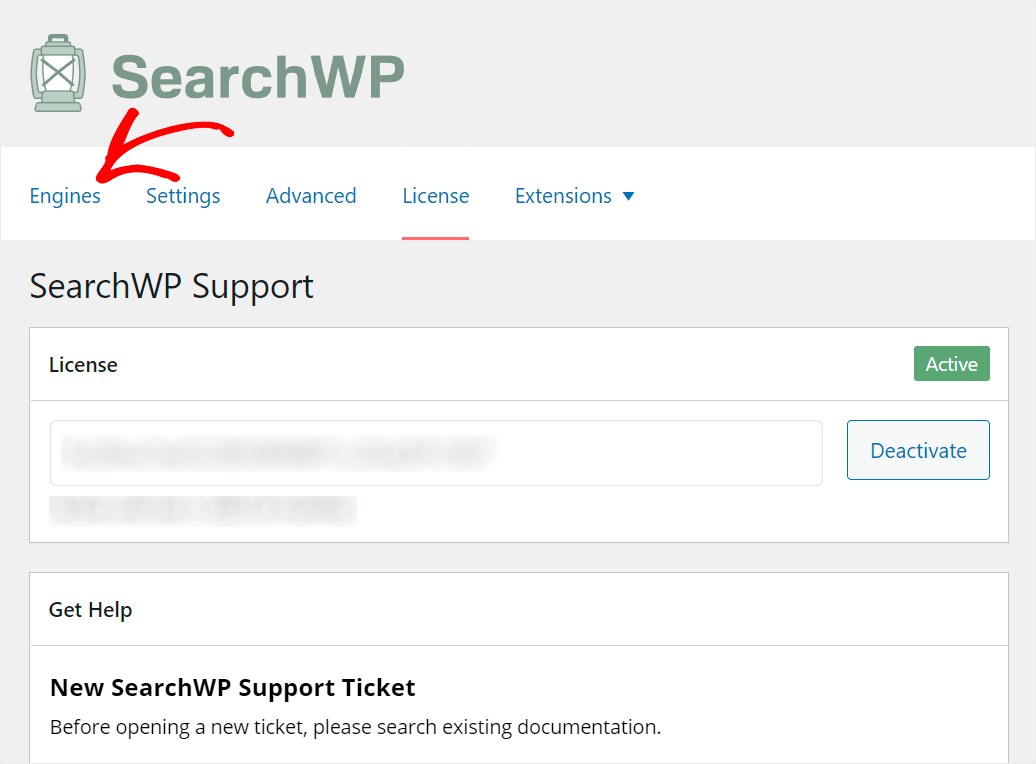
여기에서 SearchWP로 만든 모든 검색 엔진을 찾을 수 있습니다. 이 플러그인을 사용하면 여러 검색 엔진을 추가하고 원하는 방식으로 사용자 지정할 수 있습니다.
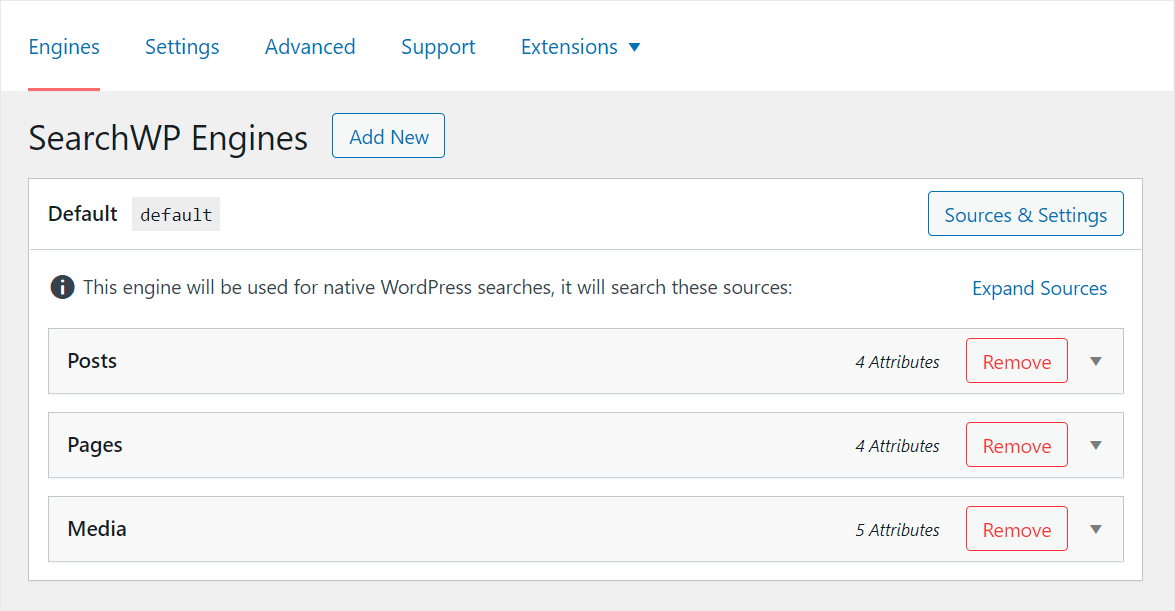
검색 엔진은 WordPress가 사이트에서 검색을 수행할 때 고려하는 설정 및 규칙의 모음입니다.
WooCommerce 검색을 더 스마트하게 만들고 고객이 올바른 제품을 더 빨리 찾을 수 있도록 편집할 수 있습니다.
예를 들어 WooCommerce 제품으로만 검색을 제한하고, 제품 속성별로 검색을 활성화하고, 특정 제품을 제외하는 등의 작업을 수행할 수 있습니다.

시작하려면 SearchWP WooCommerce 통합 확장을 설치해야 합니다.
이 확장은 이러한 플러그인의 원활한 통합을 보장하고 WooCommerce 검색을 쉽게 사용자 정의할 수 있도록 합니다.
설치하려면 WordPress 대시보드에서 SearchWP » 확장 으로 이동합니다.
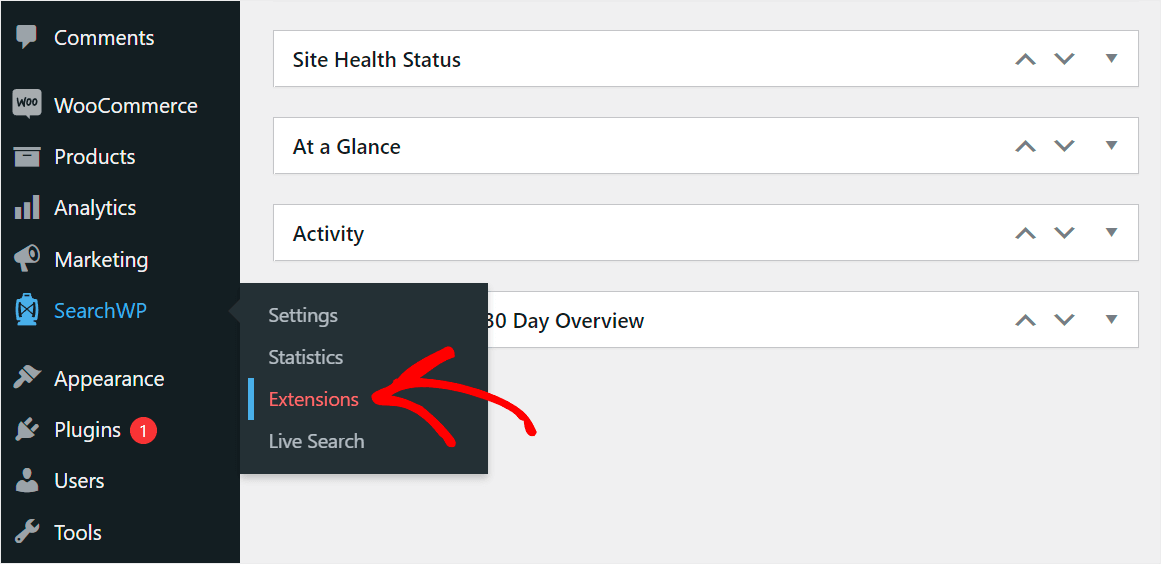
그런 다음 WooCommerce 통합 확장 프로그램을 찾아 해당 섹션에서 설치 를 클릭합니다.

그런 다음 WooCommerce 검색을 사용자 정의할 준비가 된 것입니다.
판매 증대를 위해 어떻게 할 수 있는지에 대한 가장 효과적인 5가지 예를 살펴보겠습니다.
1. WooCommerce 제품으로 검색 제한
먼저 WooCommerce 제품으로 검색을 제한하여 검색 결과를 정리하는 방법을 살펴보겠습니다.
시작하려면 소스 및 설정 버튼을 클릭하십시오.
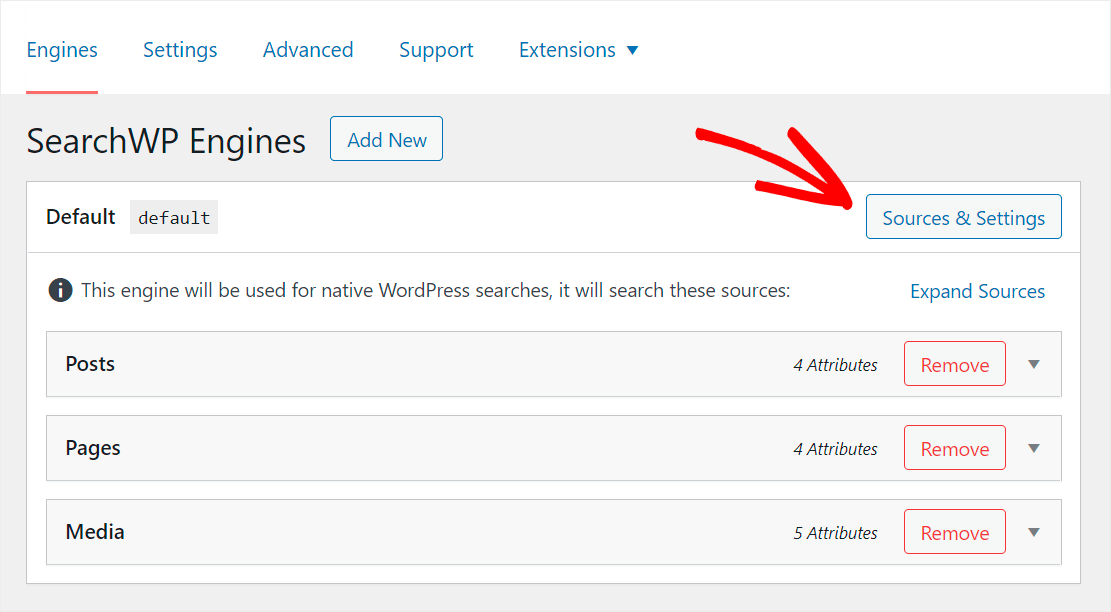
그런 다음 제품 을 제외한 모든 검색 소스 옆의 체크박스를 선택 해제합니다.
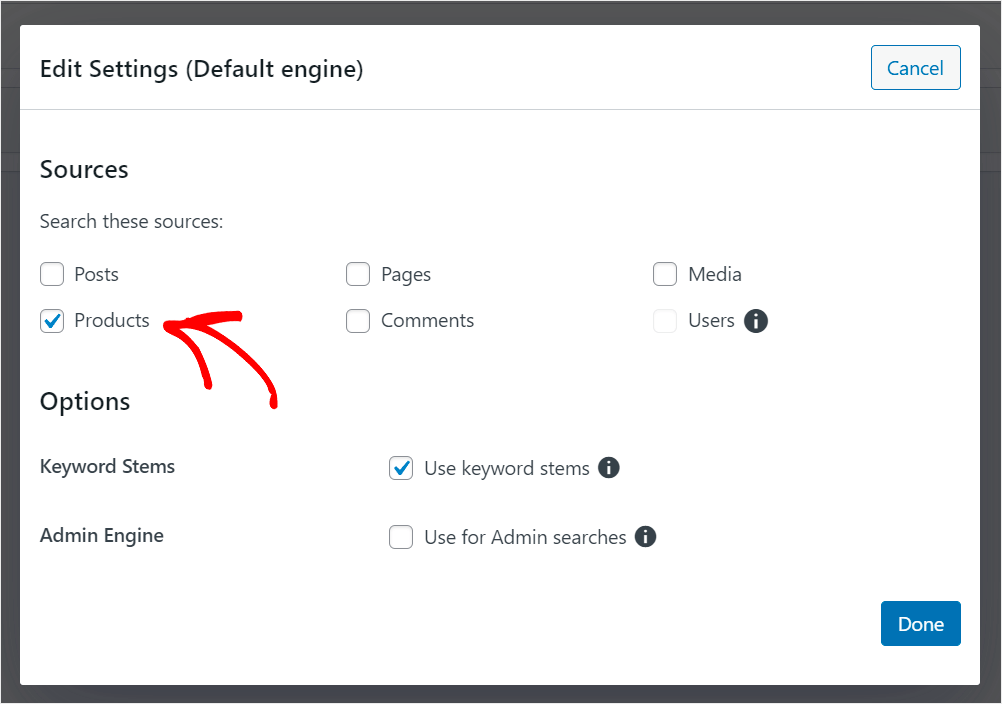
완료되면 완료 를 눌러 변경 사항을 저장합니다.

이제 사이트 방문자는 WooCommerce 제품만 검색할 수 있습니다.
2. 제품 속성별 검색 활성화
WooCommerce가 사용자 정의 필드로 저장하는 제품 속성을 검색 가능하게 만드는 방법도 살펴보겠습니다.
시작하려면 제품 검색 소스 아래에 있는 속성 추가/제거 버튼을 누르십시오.
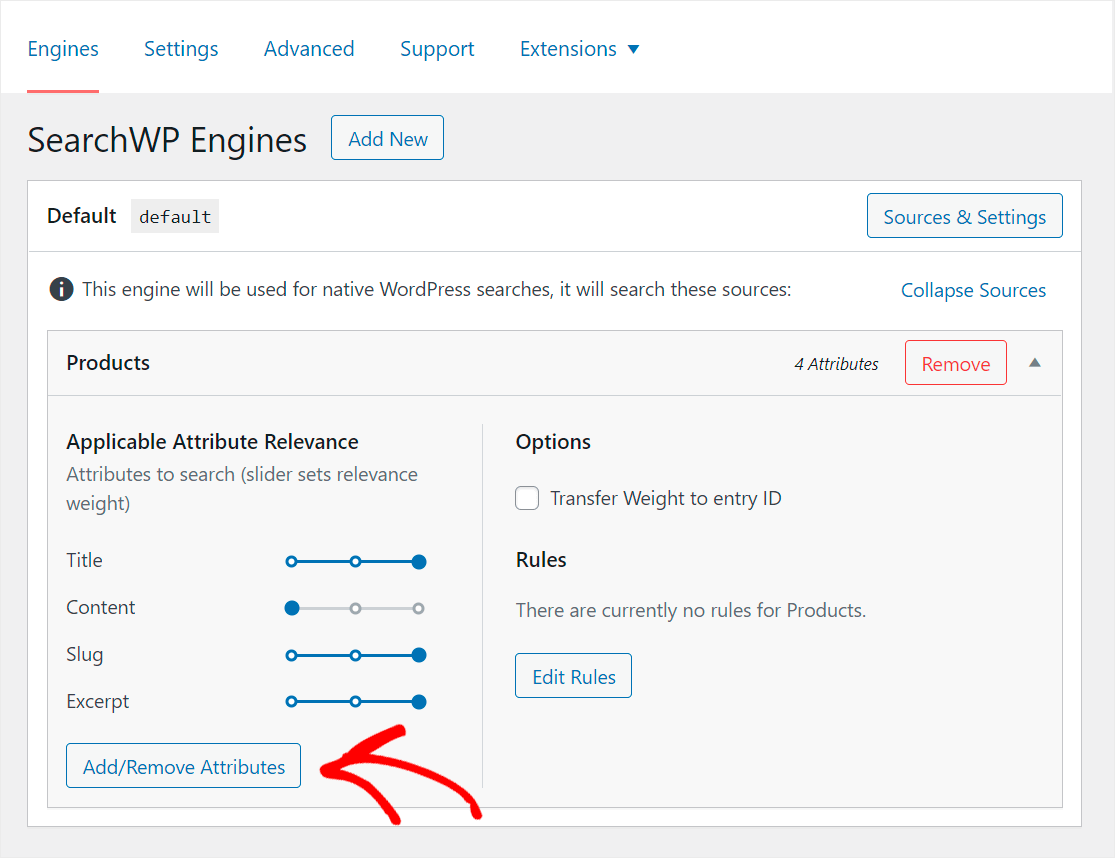
그런 다음 사용자 정의 필드 필드를 클릭하고 모든 메타 키 옵션을 선택하십시오.
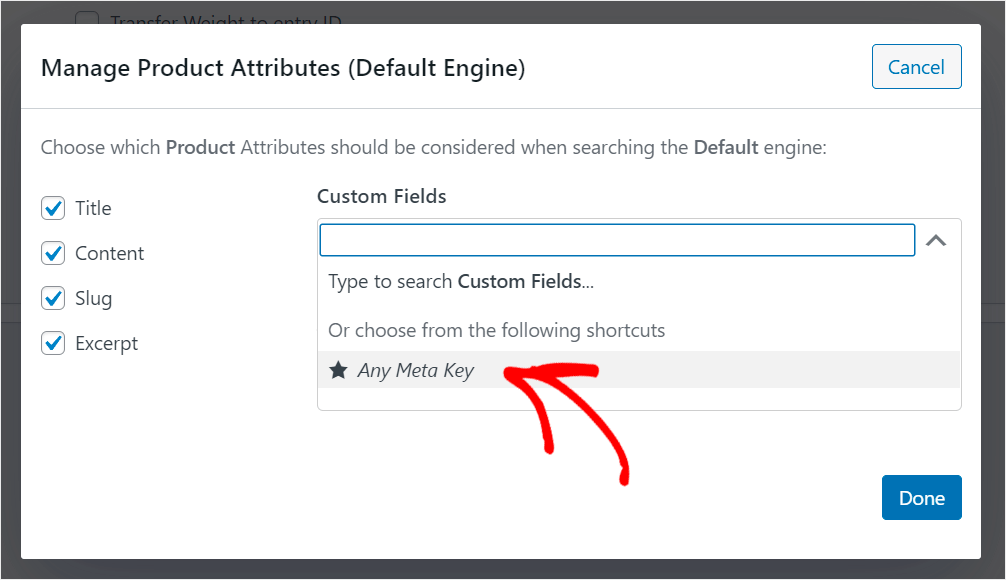
모든 메타 키는 사용자 정의 필드를 자동으로 검색 가능하게 만드는 SearchWP 바로 가기입니다. 원하는 경우 특정 사용자 정의 필드의 이름을 입력할 수도 있습니다.
사용자 정의 필드 관리를 마쳤으면 완료 를 눌러 변경 사항을 저장합니다.

이제 고객은 색상, 크기, 가격 또는 기타 지정한 속성으로 제품을 찾을 수 있습니다.
3. 제품 카테고리별 검색 활성화
SearchWP를 사용하면 고객에게 제품 범주별로 검색할 수 있는 기능을 제공할 수도 있습니다. 특정 제품이 아닌 카테고리를 찾을 때 편리합니다.
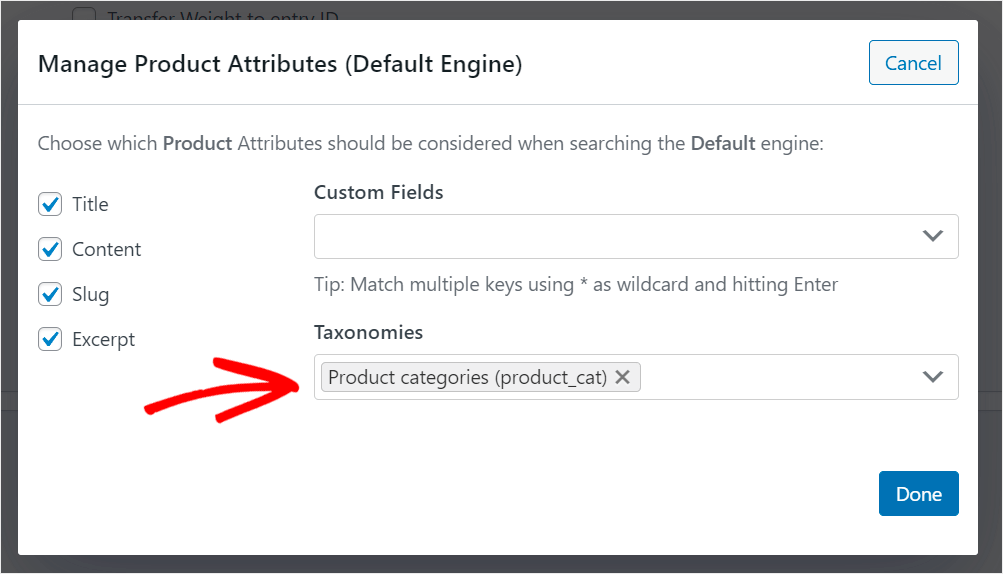
자세한 내용은 WooCommerce 제품 카테고리를 검색 가능하게 만드는 방법에 대한 이 튜토리얼을 확인하십시오.
4. 제품 태그로 검색 활성화
제품 태그로 검색을 활성화할 수도 있습니다. 제품을 검색하는 새로운 방법을 제시하고 고객이 원하는 것을 더 빨리 찾을 수 있도록 합니다.

자세한 내용은 WooCommerce 제품 태그로 검색을 활성화하는 방법 자습서를 확인하십시오.
5. 제품 SKU를 검색 가능하게 만들기
방문자가 올바른 제품을 찾도록 돕는 또 다른 방법은 제품 SKU별로 검색을 활성화하는 것입니다.
SKU는 직접 지정할 수 있는 고유한 제품 식별자입니다. 검색 가능하도록 설정하면 고객이 해당 SKU를 알고 있는 경우 즉시 제품을 찾을 수 있습니다.
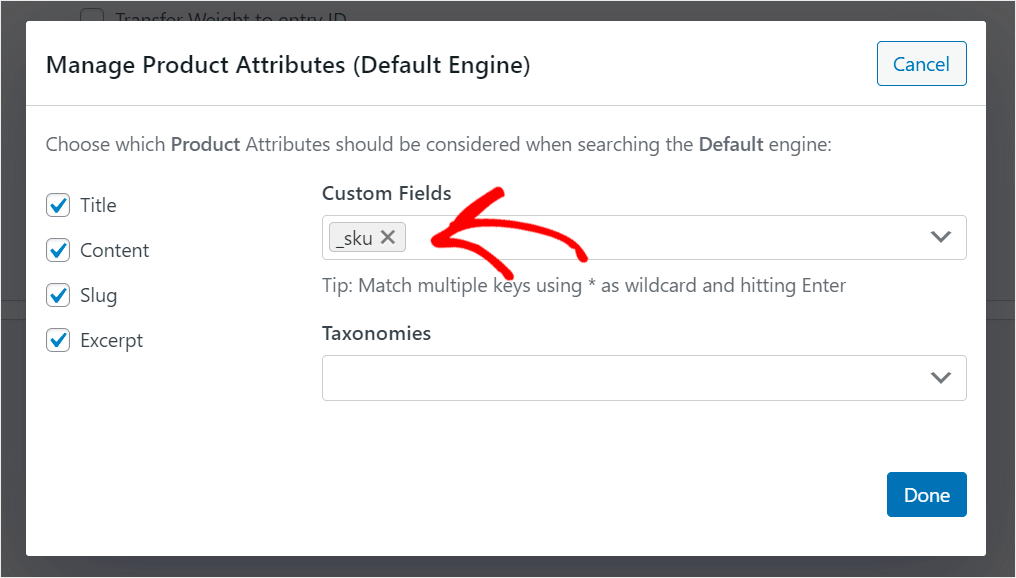
자세한 내용은 WooCommerce 제품 SKU를 검색 가능하게 만드는 방법에 대한 단계별 가이드를 확인하세요.
이 가이드에서 몇 가지 간단한 방법으로 WooCommerce 제품 검색을 개선하는 방법을 배웠습니다.
고객에게 보다 관련성 높은 검색 결과를 제공하고 매출을 늘리며 비즈니스를 성장시키는 데 도움이 됩니다.
WooCommerce 검색을 강화할 준비가 되셨습니까? 여기에서 SearchWP를 시작할 수 있습니다.
WooCommerce 스토어에 Ajax 검색을 추가하는 방법이 궁금하십니까? WooCommerce에 Ajax 검색을 추가하는 방법에 대한 자세한 가이드를 따르십시오.
고객이 태그로 제품을 검색할 수 있도록 하시겠습니까? WooCommerce 단계별 자습서에서 제품 태그로 검색하는 방법을 확인하십시오.
